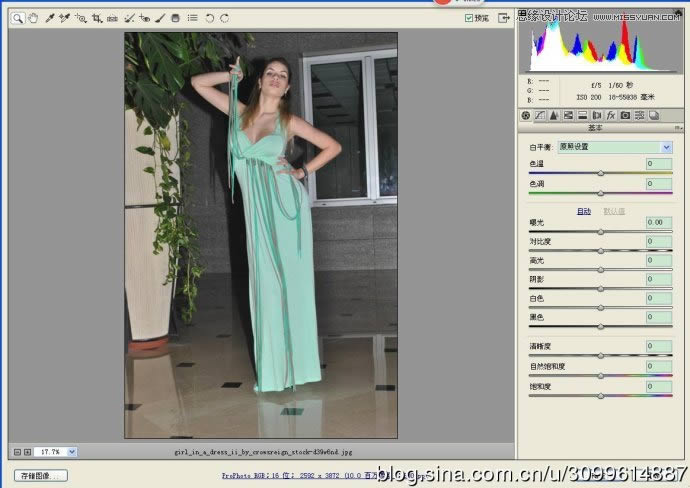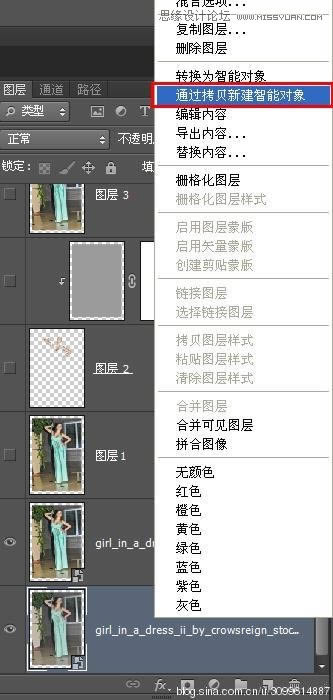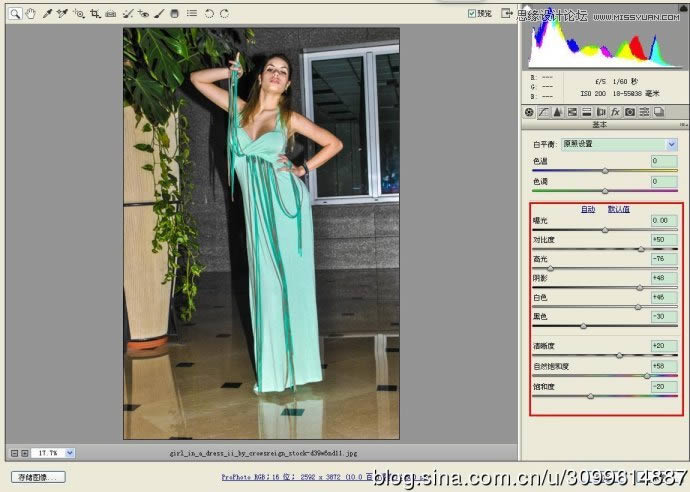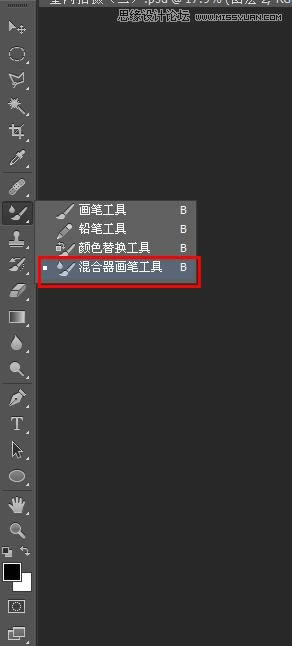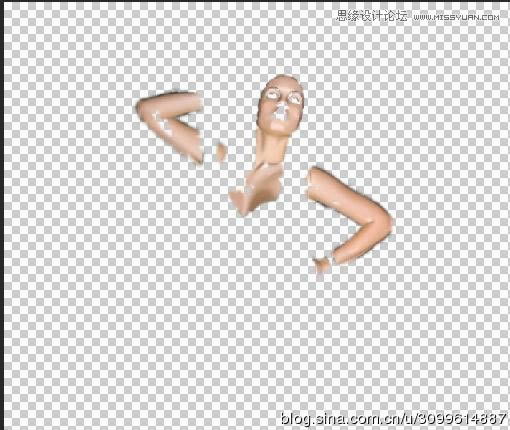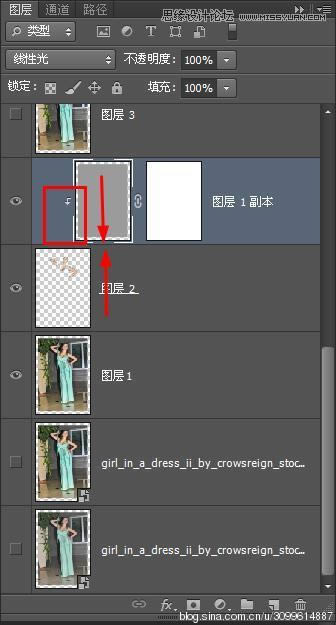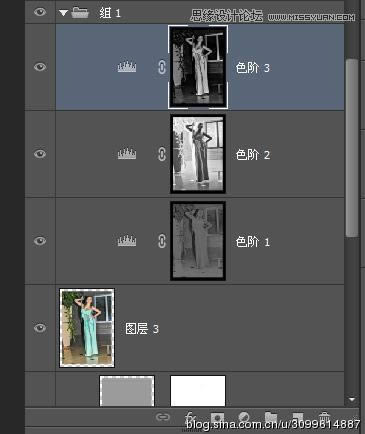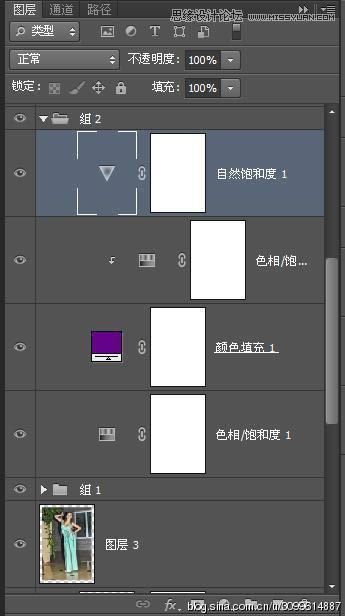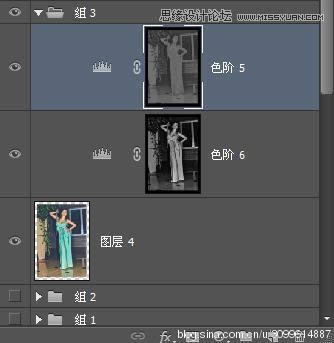學習PS調出室內金屬質感膚色人物照片
發表時間:2024-05-05 來源:明輝站整理相關軟件相關文章人氣:
[摘要]本教程主要使用Photoshop調出模特照片復古質感的人像膚色,整體的人像膚色處理的非常漂亮,大家學習教程的時候不要去注重參數,主要是學習調整手段和方法,喜歡的朋友讓我們一起來學習吧。效果圖: 原片: 分為四個環節:環節一:圖像的初步調整和人像修飾1、用PS打開原圖,PS自動調用Camer...
本教程主要使用Photoshop調出模特照片復古質感的人像膚色,整體的人像膚色處理的非常漂亮,大家學習教程的時候不要去注重參數,主要是學習調整手段和方法,喜歡的朋友讓我們一起來學習吧。
效果圖:


原片:


分為四個環節:
環節一:圖像的初步調整和人像修飾
1、用PS打開原圖,PS自動調用Camera Raw調出原圖,點擊確定,生成一個智能對象。如果沒有自動調用Camera Raw,請打開編輯-首選項-文件處理,將“對支持的原始數據文件優先使用Adobe Camera Raw”前的方框勾選上。
分析原圖,圖像灰暗,層次不分明,人物不通透 ,皮膚不干凈,還有紅眼現象等問題。
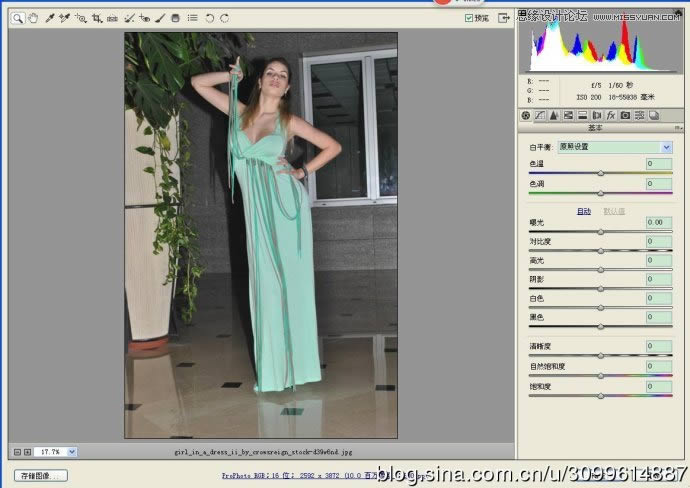
2、充分利用PS自帶的Camera Raw插件,對原圖進行調整。選中第一步打開的圖像,鼠標右鍵,點擊“通過拷貝新建智能對象”,之所以這樣操作,其好處是因為下一步在Camera Raw調整圖像時不會對第一步打開的原始圖像造成影響,對不需要調整的部分,可以加蒙板進行調整。
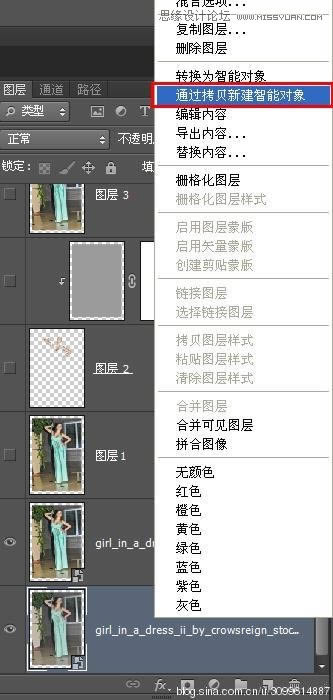
3、將鼠標放在生成的智能對象副本上雙擊,再次將智能對象副本調入到Camera Raw中,對原圖的基本選項(對比度、高光、陰影等)、灰度(飽和度、明亮度)、相機校準(紅、綠、藍原色)進行調整。
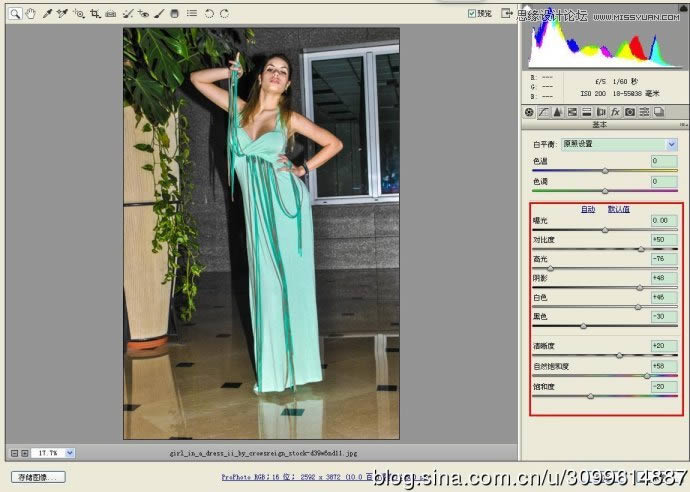
調整后蓋印圖層,并用修復畫筆修掉瑕疵。

4、對人物皮膚進行細致處理。處理的方法有很多,既可以用外掛磨皮濾鏡,也可以用PS自帶的圖章、修復畫筆等工具。這里用到了CS5以后新加入的“混合器畫筆”工具。使用這個工具最大的好處是,色彩、影調過渡自然,當然會損失原有質感,不過可以在后續步驟中進行恢復。
使用“混合器畫筆”需對潮濕、載入、混合、流量選項里的參數進行適當調整,盡量調低參數,以便控制,同時,要按住ALT鍵隨時對相近的顏色進行取樣,并按照原圖光影與色彩走向進行涂抹。
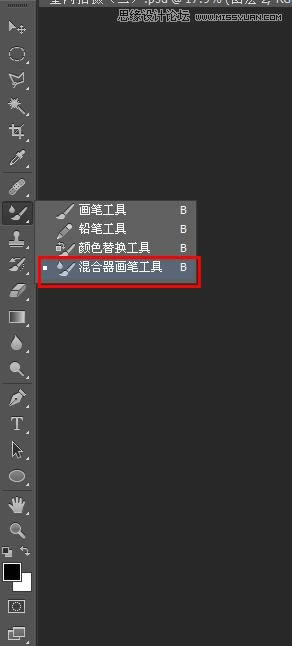
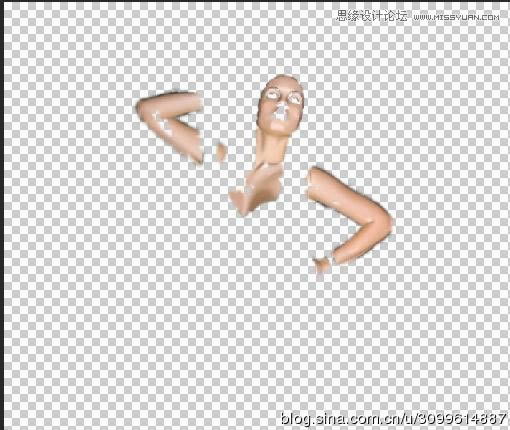
5、復制步驟三圖層,并將其拉到步驟四圖層之上,選擇圖像-應用圖像,圖層選擇新復制的步驟三圖層,通道選紅通道,混合選正疊,確定后生成黑白圖像。再選擇濾鏡-其它-高反差保留,選擇適當參數后確定。再按住ALT鍵,將鼠標移到兩個圖層之間點擊,生成剪切圖層。
目的就是對第四步運用混合器畫筆工具后損失的質感進行恢復。如果感覺銳度過高,可以對剪切圖層進行一下高斯模糊處理。
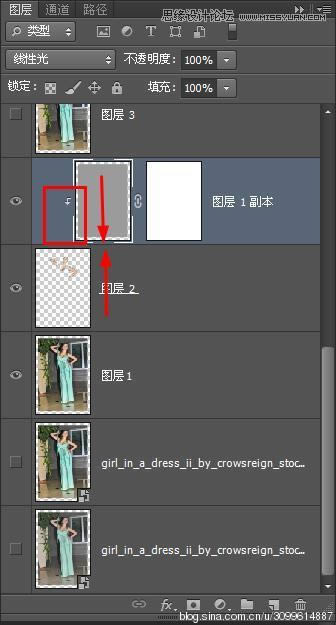
蓋印圖層,得到如下效果。

環節二:調整影調
6、選擇第五步圖層,通過計算,得到高光、暗部、中間調三個新通道,分別從通道載入選區,回到圖層面板,運用色階對圖像的影調進行調整。
其中:中間調和高光色階圖層模式選擇正疊,暗部色階圖層模式選擇柔光。
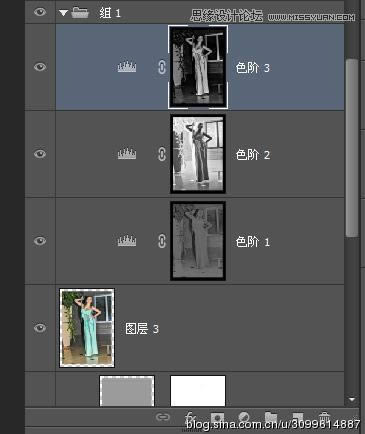
調整后得到如下效果。

環節三:調整色調
7、調用色相飽和度調整圖層,對圖像的紅、黃色(色相、飽和度、明度)進行調整;調用純色調整圖層,選擇RGB(63,5,100)進行填充,圖層模式排除,透明度15%;新建色相飽和度調整圖層,并按住ALT鍵移動鼠標生成剪切圖層,對剛才純色調整圖層從色相、飽和度、明度 進行調整,使圖像暗部不至于暗黑過硬,呈現較柔和的色彩效果;調用自然飽和度調整圖層,降低飽和度,增加自然飽和度,進一步調整暗部色彩。
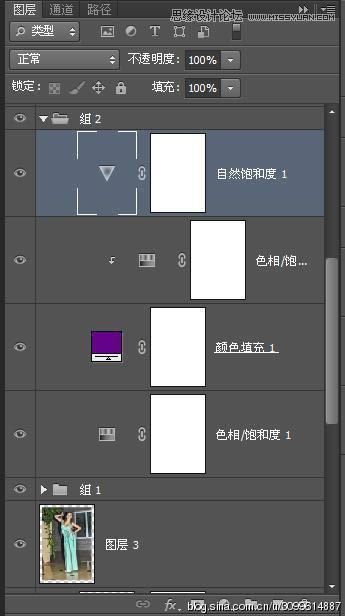
調整后得到如下效果。

環節四:最后整體微調
8、蓋印圖層,使用中性灰和加深、減淡工具對人物光影進行修飾,得到如下效果。

9,再次計算高光、中間調得到新通道,載入選區,運用色階進行調整。其中:高光色階對紅、藍通道進行調整,中間調色階圖層模式選擇 柔光,并提亮。
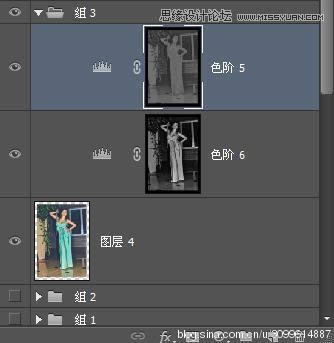
最終得到如下效果。

Photoshop默認保存的文件格式,可以保留所有有圖層、色版、通道、蒙版、路徑、未柵格化文字以及圖層樣式等。